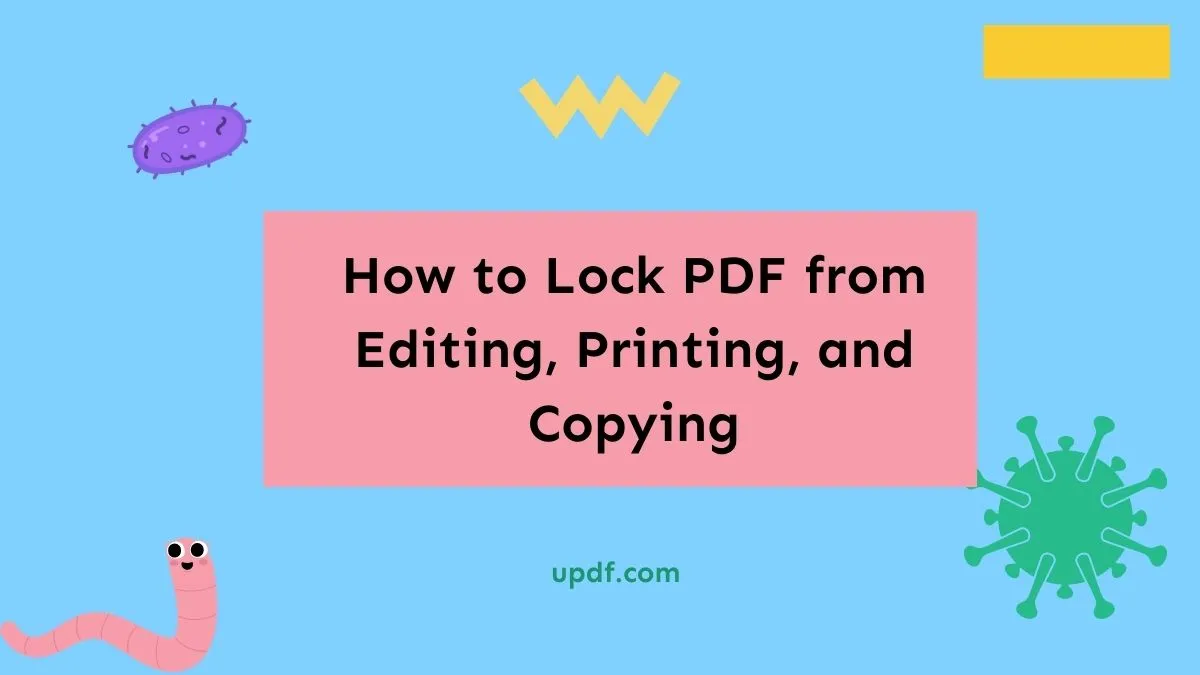Redaksi PDF adalah cara efektif untuk merahasiakan teks dan grafik dari dokumen PDF. Namun, terkadang Anda mungkin ingin melihat kembali konten yang telah difilter. Untuk itu, Anda perlu menghapus redaksi dari PDF, yang bisa mudah atau sulit tergantung pada teknik yang digunakan untuk redaksi data. Dalam panduan ini, kami akan membahas secara detail tentang cara menghapus redaksi dari PDF menggunakan empat metode terbaik. Jadi, mari kita mulai sekarang juga.
Bagian 1. Hal Penting yang Harus Dibaca Sebelum Membuka Redaksi PDF
Membuka redaksi PDF bukanlah hal yang sederhana. Ini memerlukan pengguna untuk mengidentifikasi cara PDF tersebut disunting dan kemudian memilih cara yang tepat untuk membuka redaksi PDF mereka.
Ada berbagai cara untuk menyunting PDF, jadi proses penghapusan redaksi juga bergantung padanya. Terkadang, program hanya menutupi teks dengan kotak/bar hitam. Jika itu kasusnya, maka menghapus anotasi bisa menghapus redaksi. Namun, jika itu adalah PDF yang diratakan, maka tidak mungkin untuk membuka redaksinya.
Selain itu, jika itu adalah "redaksi asli", berarti itu ditandai dan diterapkan melalui metode spesifik, seperti redaksi dalam pratinjau. Jadi, akan ada dua file yang dibuat, yaitu, asli dan PDF yang sudah disunting. Dalam kasus seperti ini, Anda harus memenuhi prasyarat untuk menghapus redaksi, yaitu, Anda harus memiliki akses ke file asli. Dalam kata-kata sederhana, Anda hanya dapat menghapus redaksi jika Anda mencoba menghapusnya dari file asli.
Bagian 2. Metode Terbaik untuk Menghapus Redaksi dari PDF
Karena redaksi PDF bertujuan untuk menghapus teks atau gambar dari dokumen secara permanen, banyak pengguna menganggap akan sulit untuk menghapus redaksi dari PDF. Namun kenyataannya adalah bahwa proses penghapusan mudah dan cepat jika Anda menggunakan metode yang tepat. Inilah yang ditawarkan oleh UPDF.
UPDF adalah alat paling kuat dan terbaik untuk menambahkan atau menghapus redaksi dari PDF. Dengan fungsionalitas kaya fitur dan antarmuka intuitif, ini memberikan pendekatan berbasis klik untuk memasuki mode redaksi dan memilih serta menghapus redaksi. Berikut adalah fitur utama dari UPDF yang mencerminkan kemampuan luar biasanya:
- Memiliki mode redaksi khusus di mana Anda dapat mengakses semua aktivitas terkait redaksi.
- Dapat mendeteksi area yang sudah disunting dengan cerdas dan kemudian memungkinkan Anda untuk menghapus redaksi dengan segera.
- Dapat juga menambahkan redaksi baru ke PDF dengan mencari dan menyunting teks tertentu pada satu atau beberapa halaman.
- Dapat mengubah properti redaksi, seperti warna isi, warna redaksi, dll.
- Satu akun memberikan akses ke empat platform, yaitu Windows, Mac, iOS, dan Android.
Catatan: Fitur penambahan dan penghapusan redaksi saat ini tersedia dalam versi Windows dan Mac UPDF dan akan segera tersedia dalam versi iOS dan Android UPDF secara bertahap.
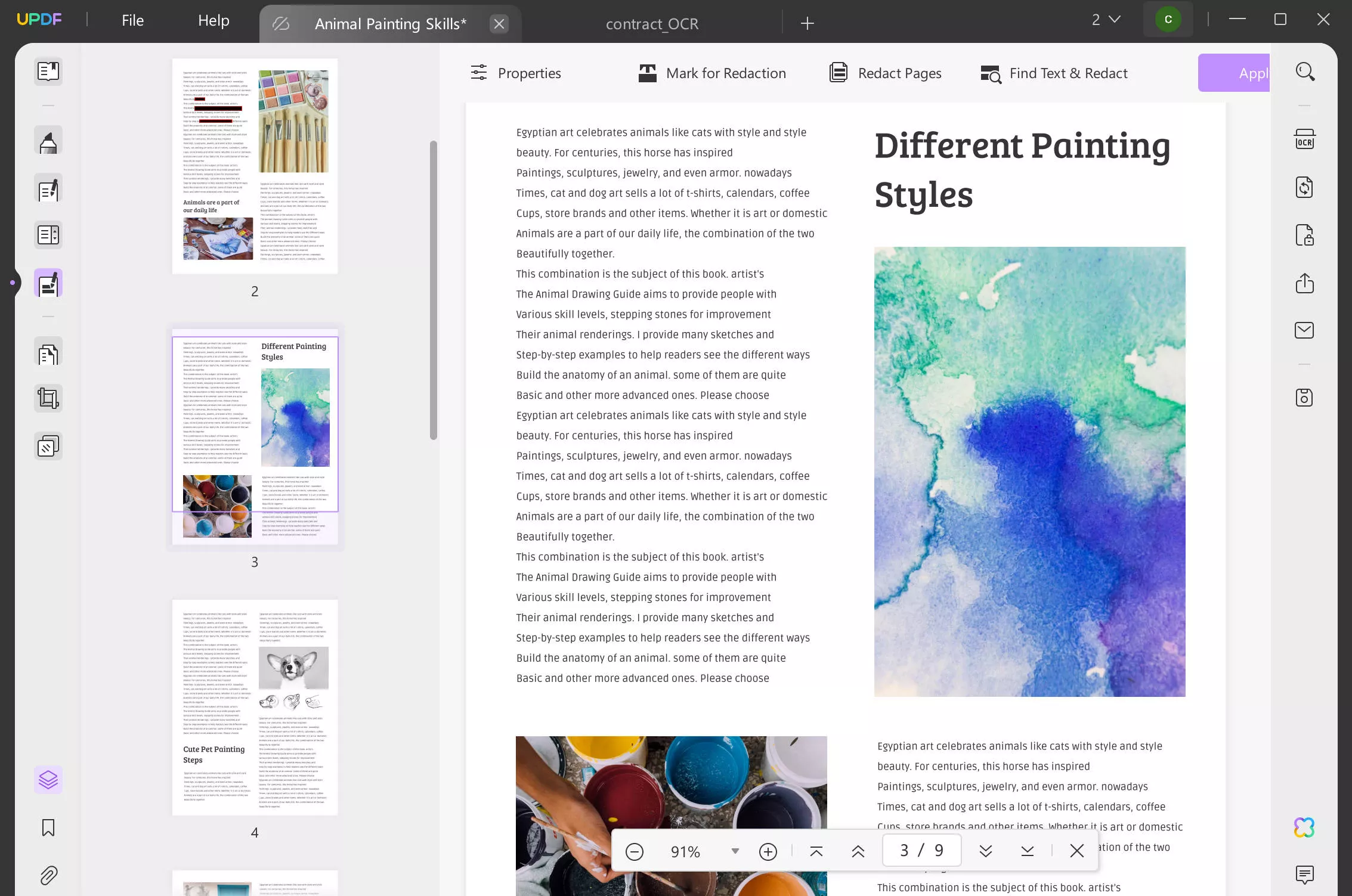
Singkatnya, UPDF menyediakan satu tempat untuk memenuhi semua aktivitas terkait redaksi PDF. Jadi, unduh UPDF dan hapus redaksi dari PDF sekarang juga.
Windows • macOS • iOS • Android 100% aman
Ikuti langkah-langkah di bawah ini untuk mempelajari cara menghapus redaksi dari PDF dengan UPDF:
Langkah 1. Luncurkan UPDF. Dari dasbor utama, klik "Buka File" dan pilih PDF.
Langkah 2. Klik ikon "Redaksi" dari bilah sisi kiri untuk masuk ke mode redaksi.
Langkah 3. Klik kanan pada teks/gambar yang dirahasiakan dan klik ikon "Hapus" dari jendela pop-up untuk menghapus redaksi.
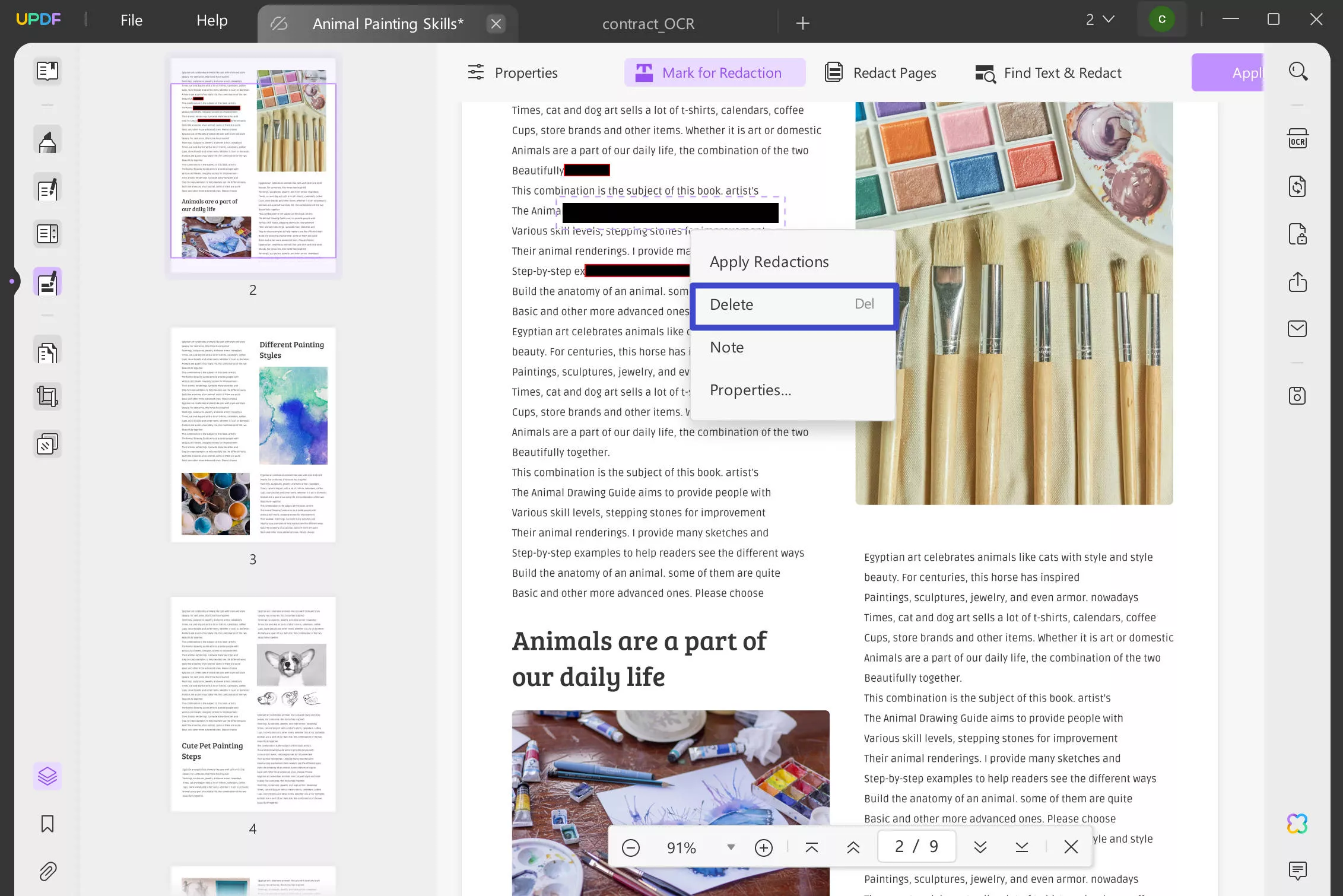
Itu saja! Dengan cara ini, UPDF menawarkan cara yang mudah untuk menghapus redaksi dari PDF tanpa komplikasi. Jadi, coba UPDF sendiri dan dapatkan versi PDF yang tidak dirahasiakan.
Windows • macOS • iOS • Android 100% aman
Tonton video panduan di bawah ini untuk mempelajari cara menghapus redaksi dari PDF dengan UPDF:
Bagian 3. 3 Metode Lain untuk Menghapus Redaksi PDF
Selain UPDF, Anda juga dapat menghapus redaksi PDF dengan beberapa metode lainnya. Berikut, kami telah merangkum tiga metode yang dapat Anda coba:
1. Menggunakan Adobe Acrobat
Adobe Acrobat adalah alat pembaca dan pengedit PDF yang terkenal. Ini juga memungkinkan pengguna untuk merahasiakan dan menghapus redaksi dari PDF. Jadi, jika Anda memiliki PDF asli yang dirahasiakan, ikuti langkah-langkah di bawah ini untuk mempelajari cara menghapus redaksi dari PDF dengan Adobe Acrobat:
- Luncurkan Acrobat Pro dan buka file PDF.
- Klik tab "Edit" dari atas dan pilih "Redaksi Teks & Gambar".
- Pilih teks/gambar yang dirahasiakan dan hapus redaksi.
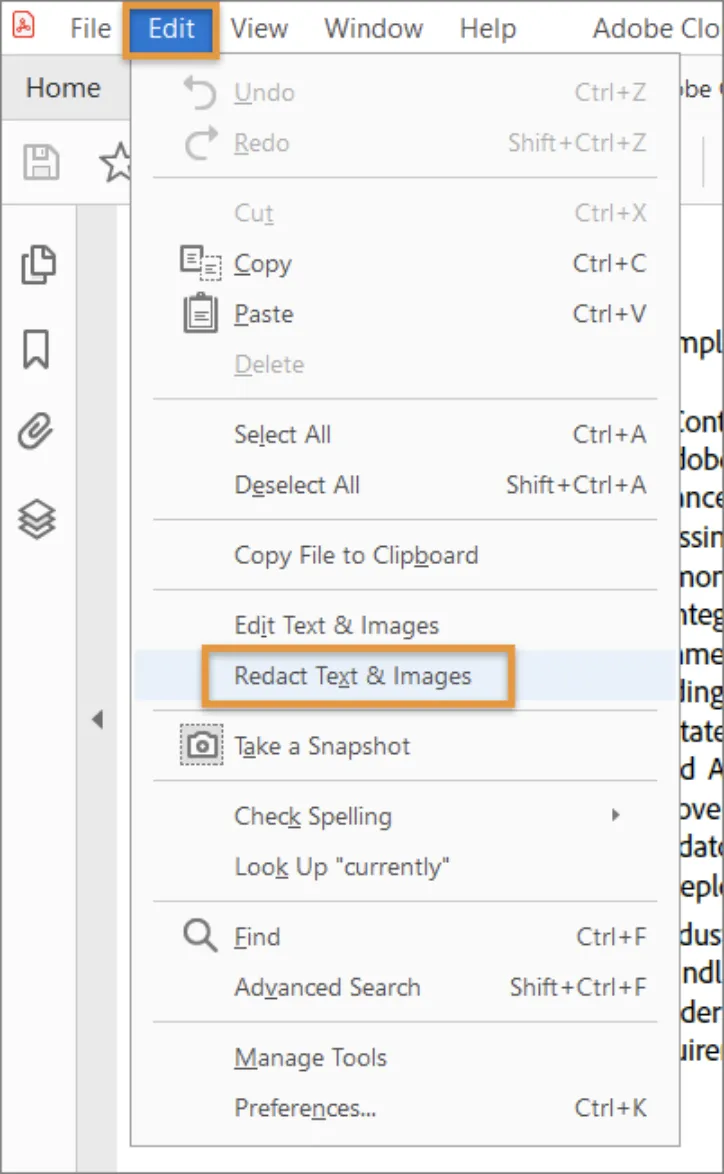
Dengan cara ini, Anda dapat menggunakan Adobe Acrobat untuk dengan mudah menjawab pertanyaan: dapatkah Anda menghapus redaksi dari PDF.
2. Menggunakan SwifDoo PDF
SwifDoo PDF adalah program desktop PDF ringan untuk melihat dan mengedit PDF. Ini juga memungkinkan Anda untuk menghapus redaksi teks/gambar dalam PDF dengan beberapa klik sederhana.
Ikuti langkah-langkah di bawah ini untuk mempelajari cara menghapus redaksi dari PDF dengan SwifDoo PDF:
- Unduh dan luncurkan SwifDoo PDF dan buka PDF.
- Klik tab "Edit" dari menu bar atas dan pilih "White-out".
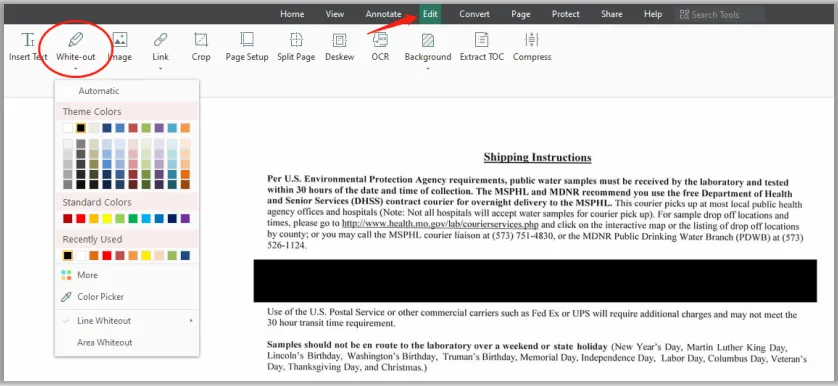
- Klik kanan teks/gambar yang di-redaksi dan klik "Hapus White-out".
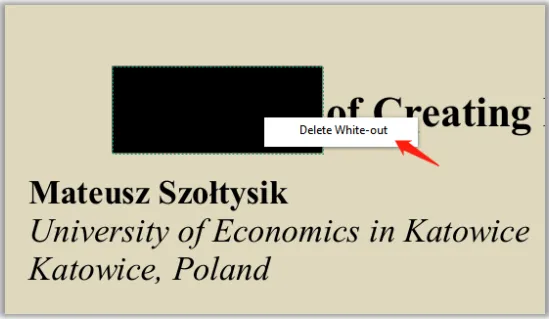
Cara ini, Anda dapat menggunakan SwifDoo PDF untuk menghapus redaksi. Namun, itu hanya bisa menawarkan dukungan redaksi tingkat dasar dan mungkin tidak dapat menghapus redaksi dalam banyak kasus.
3. Menggunakan AvePDF Online
Yang terakhir dalam daftar alat penghapus redaksi PDF terbaik kami adalah AvePDF. Ini adalah alat PDF berbasis web yang memungkinkan Anda menghapus redaksi PDF secara online.
Ikuti langkah-langkah di bawah ini untuk mempelajari cara menghapus redaksi dari PDF dengan AvePDF:
- Kunjungi situs web AvePDF dan klik Protect > Redact PDF.
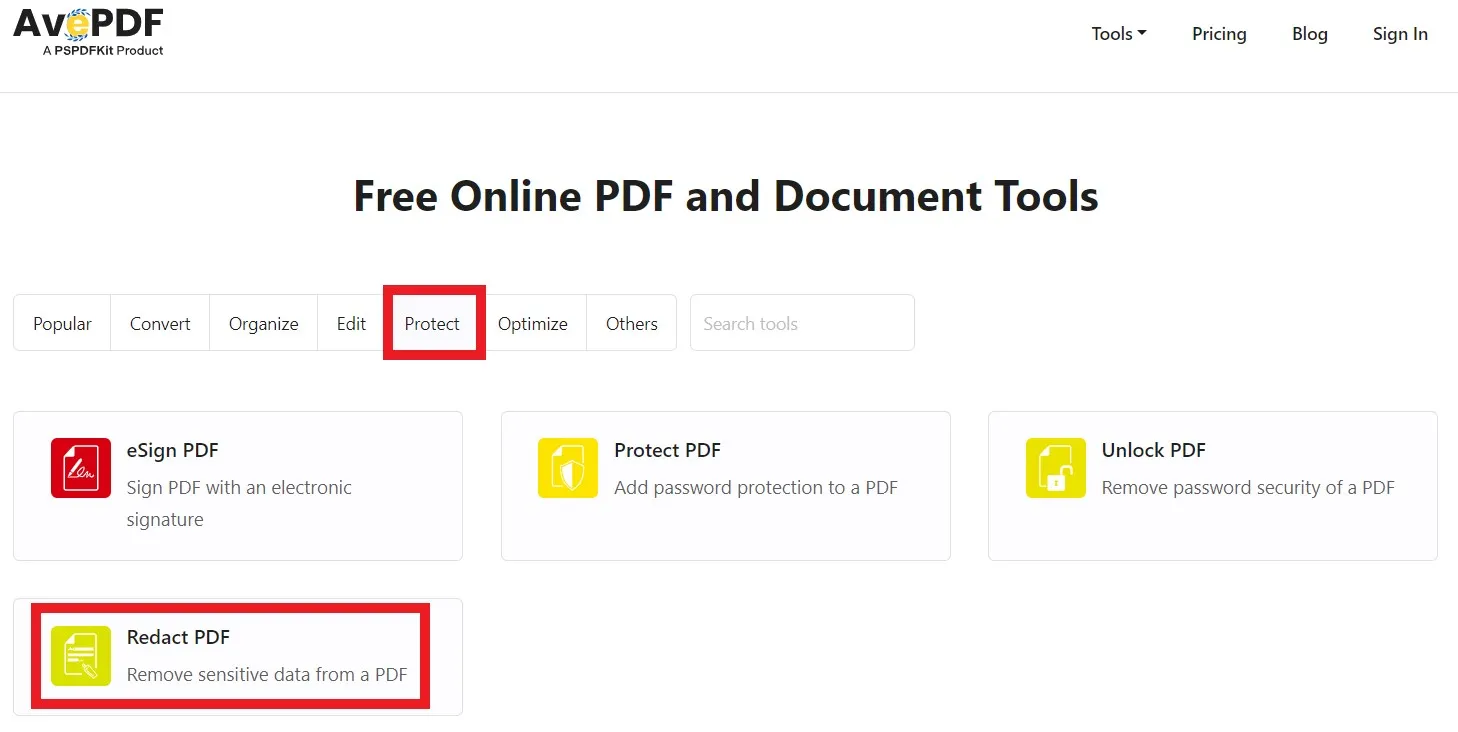
- Buka PDF dari desktop, Google Drive, Dropbox, atau tautan web.
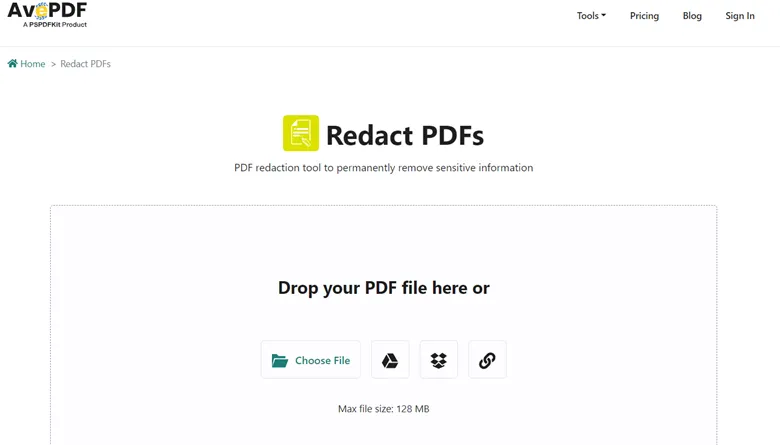
- Pilih redaksi yang ingin Anda hapus dan klik ikon "hapus" di bawahnya.
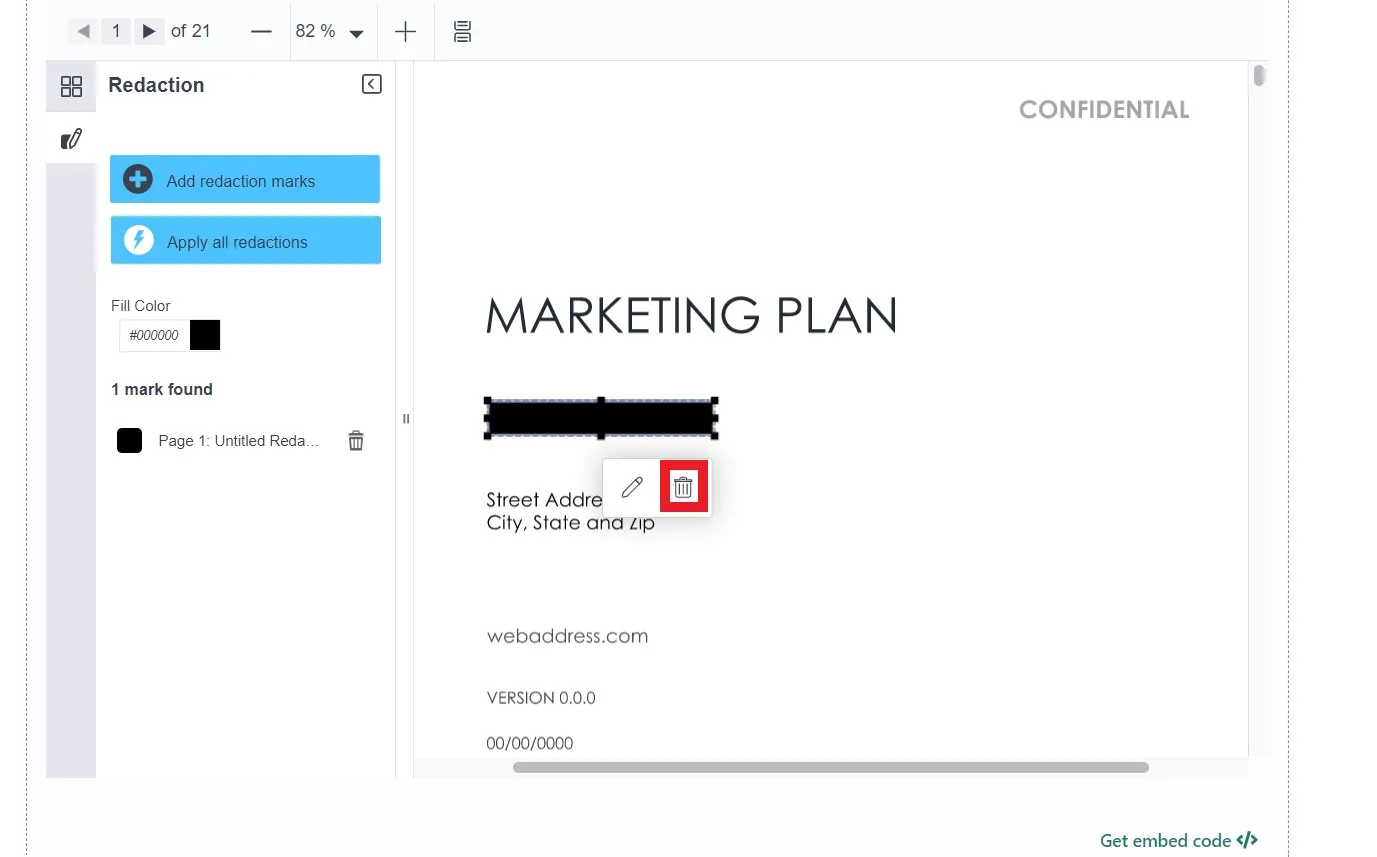
Cara ini, Anda dapat menghapus redaksi teks/gambar dengan AvePDF. Sama seperti SwifDoo PDF, AvePDF mungkin juga tidak menghapus beberapa redaksi meskipun menggunakan file asli.
Melihat ketiga alat penghapus redaksi PDF di atas, jelas bahwa UPDF menawarkan pengalaman penghapusan redaksi yang paling kuat dan mulus. Ini memberikan cara yang nyaman untuk melakukan redaksi dan menghapus redaksi dibandingkan dengan Adobe Acrobat dan menawarkan pengalaman yang lebih andal dibandingkan dengan SwifDoo dan AvePDF. Oleh karena itu, unduh UPDF dan segera hapus redaksi tanpa kesulitan.
Windows • macOS • iOS • Android 100% aman
Bagian 4. FAQ Tentang Redaksi PDF
Q1. Apakah redaksi PDF bersifat permanen?
Sebagian besar redaksi PDF bersifat permanen. Mereka dimaksudkan untuk menghapus teks/gambar sensitif, sehingga sebagian besar memberikan dampak permanen. Namun, jika redaksi PDF didasarkan pada anotasi dengan kotak/bar hitam atau Anda memiliki akses ke file asli, maka ada kemungkinan Anda dapat membatalkan redaksi dengan alat penghapusan redaksi PDF.
Q2. Bagaimana cara menghitamkan teks dalam PDF tanpa meredaksinya?
Anda dapat menghitamkan teks dalam PDF tanpa meredaksi dengan menutupi teks dengan bentuk persegi panjang hitam. Untuk itu, buka PDF dalam alat pengeditan PDF, pilih bentuk persegi panjang, dan tempatkan di atas teks. Setelah itu, isi bentuk persegi panjang dengan warna hitam.
Q3. Apakah sah untuk meredaksi dokumen?
Ya, sah untuk meredaksi dokumen. Karena redaksi dimaksudkan untuk melindungi informasi sensitif, dapat digunakan dalam formulir dan dokumen untuk menyembunyikan informasi sebelum menerbitkan atau membagikannya dengan orang lain. Selain itu, juga digunakan untuk meredaksi beberapa area dalam dokumen sehingga orang lain dapat fokus hanya pada konten yang relevan.
Kesimpulan
Ketika Anda meredaksi PDF, ada kalanya Anda ingin mengembalikan perubahan tersebut. Oleh karena itu, tidak jarang mencari cara untuk menghapus redaksi dari PDF. Jadi, jika Anda memiliki akses ke file asli, Anda dapat menggunakan metode penghapusan redaksi PDF yang telah dibahas di atas untuk membatalkan redaksi teks/gambar. Dari semua opsi, UPDF bersinar sebagai pilihan terbaik karena fungsionalitasnya yang kuat, antarmuka berbasis klik, dan proses penghapusan redaksi yang mulus. Sebagai penutup, kami merekomendasikan Anda mengunduh UPDF dan membatalkan redaksi PDF dengan mudah.
Windows • macOS • iOS • Android 100% aman
 UPDF
UPDF
 UPDF untuk Windows
UPDF untuk Windows UPDF untuk Mac
UPDF untuk Mac UPDF untuk iPhone/iPad
UPDF untuk iPhone/iPad UPDF untuk Android
UPDF untuk Android UPDF AI Online
UPDF AI Online UPDF Sign
UPDF Sign Edit PDF
Edit PDF Anotasi PDF
Anotasi PDF Buat PDF
Buat PDF Formulir PDF
Formulir PDF Edit Tautan
Edit Tautan Konversi PDF
Konversi PDF OCR
OCR PDF ke Word
PDF ke Word PDF ke Gambar
PDF ke Gambar PDF ke Excel
PDF ke Excel Atur PDF
Atur PDF Gabung PDF
Gabung PDF Pisah PDF
Pisah PDF Potong PDF
Potong PDF Putar PDF
Putar PDF Lindungi PDF
Lindungi PDF Tanda Tangan PDF
Tanda Tangan PDF Redaksi PDF
Redaksi PDF Sanitasi PDF
Sanitasi PDF Hapus Keamanan
Hapus Keamanan Baca PDF
Baca PDF UPDF Cloud
UPDF Cloud Kompres PDF
Kompres PDF Cetak PDF
Cetak PDF Proses Massal
Proses Massal Tentang UPDF AI
Tentang UPDF AI Solusi AI UPDF
Solusi AI UPDF Panduan Pengguna AI
Panduan Pengguna AI Tanya Jawab tentang UPDF AI
Tanya Jawab tentang UPDF AI Ringkasan PDF
Ringkasan PDF Terjemahkan PDF
Terjemahkan PDF Ngobrol dengan PDF
Ngobrol dengan PDF Ngobrol dengan AI
Ngobrol dengan AI Ngobrol dengan gambar
Ngobrol dengan gambar PDF ke Peta Pikiran
PDF ke Peta Pikiran Penjelasan PDF
Penjelasan PDF Riset Akademik
Riset Akademik Pencarian Makalah
Pencarian Makalah Penyunting AI
Penyunting AI Penulis AI
Penulis AI Asisten Pekerjaan Rumah AI
Asisten Pekerjaan Rumah AI Pembuat Kuis AI
Pembuat Kuis AI Penyelesai Matematika AI
Penyelesai Matematika AI PDF ke Word
PDF ke Word PDF ke Excel
PDF ke Excel PDF ke PowerPoint
PDF ke PowerPoint Panduan Pengguna
Panduan Pengguna Trik UPDF
Trik UPDF Tanya Jawab
Tanya Jawab Ulasan UPDF
Ulasan UPDF Pusat Unduhan
Pusat Unduhan Blog
Blog Ruang Berita
Ruang Berita Spesifikasi Teknis
Spesifikasi Teknis Pembaruan
Pembaruan UPDF vs. Adobe Acrobat
UPDF vs. Adobe Acrobat UPDF vs. Foxit
UPDF vs. Foxit UPDF vs. PDF Expert
UPDF vs. PDF Expert

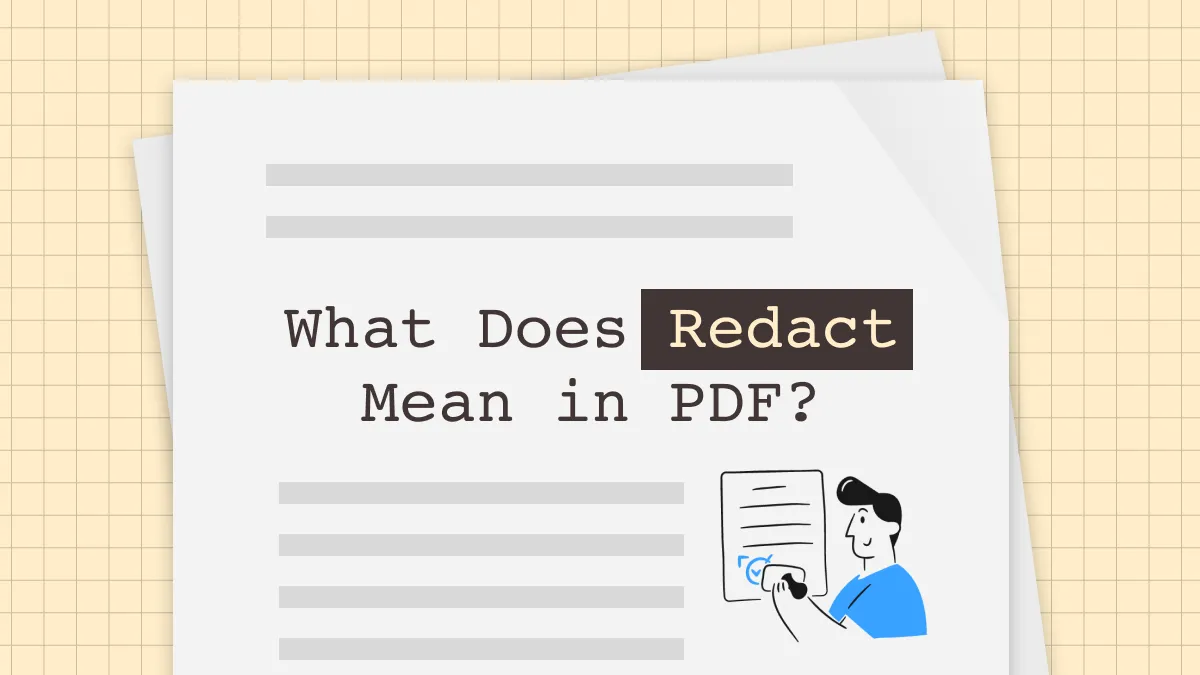
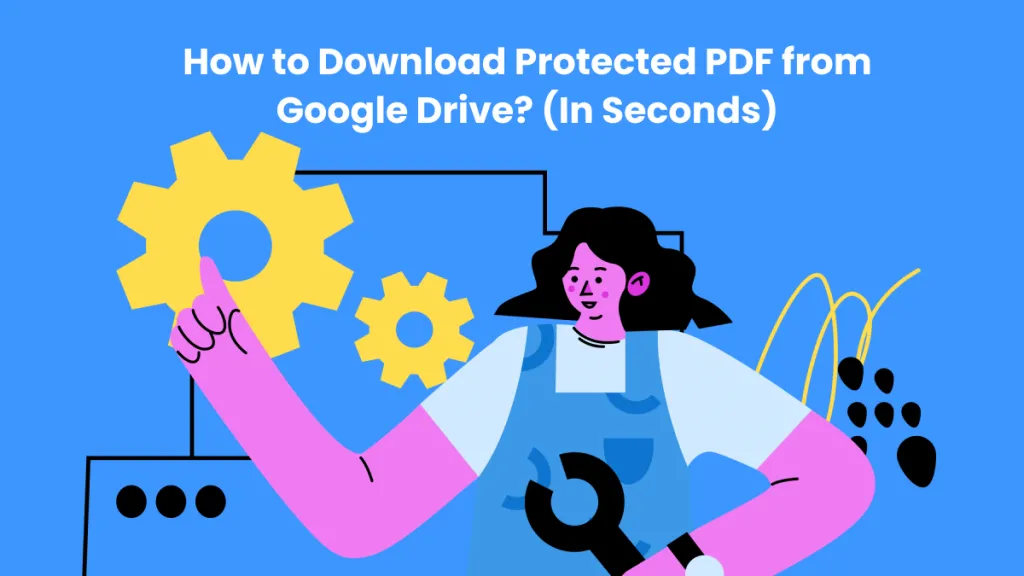


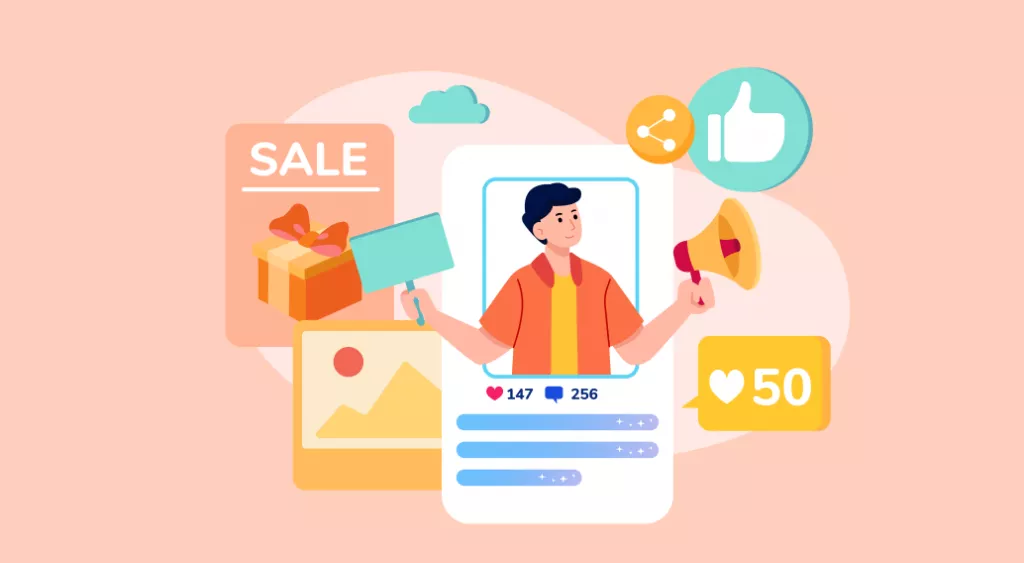
 Lizzy Lozano
Lizzy Lozano  Idham Wijaya
Idham Wijaya